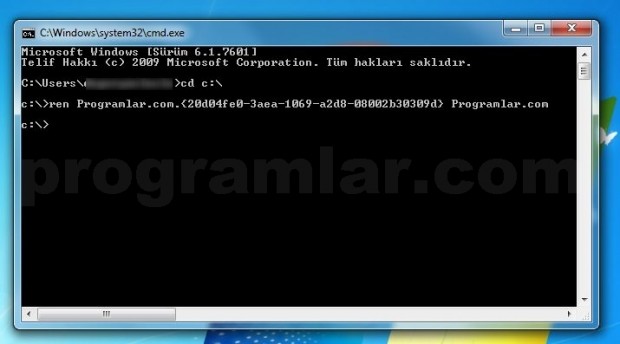Windows'ta görünüm ayarlarını kullanarak belgeleri ve klasörleri gizlemek gayet kolaydır ama bilgisayardan azıcık anlayan herkes gizli belgeleri kolayca görünür kılabilir. Ancak Windows'da harici bir program kullanmadan bir klasörü gizlemenin başka bir yolu daha var.
Komut Satırı Aracı ile Klasör Gizleme
Önce Klasör gizleme eğitimimizde örnek olarak kullanmak için bir "Programlar.com" adlı bir klasör yaratıyoruz.
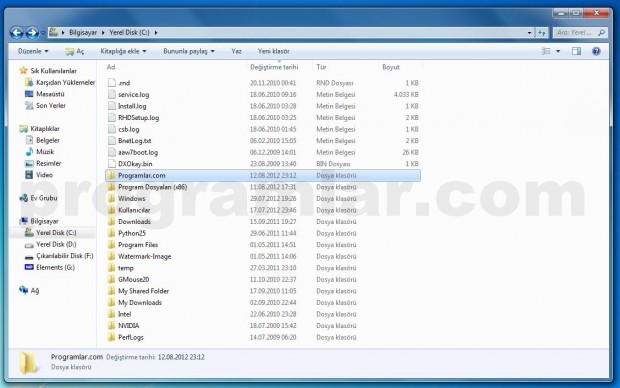
Bu klasörü gizlemek için komut satırı aracını kullanacağız. (Komut satırı, Windows menüsündeki arama kutusuna "cmd" yazıp klavyeden "enter" tuşuna basılarak açılabilir.) Komut satırını açtığımızda "cd" komutunu kullanarak klasörü yarattığımız "C:\" diskine geçiyoruz.
cd c:\

Şimdi yapmamız gereken şey klasörü komut satırı aracılığı ile yeniden adlandırıp klasöre "Bilgisayar" görüntüsü vermek için bir referans numarası ekleyeceğiz. (Programlar.com yazan yerlere kendi klasörünüzün adı gelmelidir.)
ren Programlar.com Programlar.com.{20d04fe0-3aea-1069-a2d8-08002b30309d}

Şimdi Yerel Disk C'ye gittiğimizde görüyoruz ki klasörümüz "Bilgisayar" gibi gözüküyor ve hatta çift tıklandığında da "Bilgisayar" penceresi açılıyor. Yani klasörümüzün "Bilgisayar" kısayolu gibi gözükmesini sağladık.
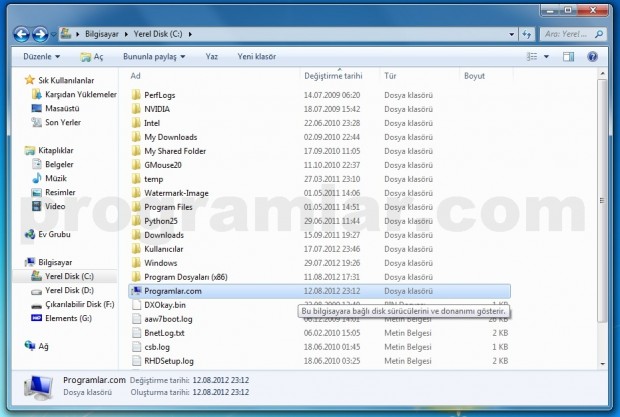
Gizleme İşlemini Geri Almak
İşlemi geri almak ve klasörümüze yeniden erişebilmek için tekrar komut satırını açıp "C:\" diskine geçiyoruz.
cd c:\

Klasörü eski haline getirmek için bu sefer aşağıdaki komutu kullanıyoruz. (Programlar.com yazan yerlere kendi klasörünüzün adı gelmelidir.)
ren Programlar.com.{20d04fe0-3aea-1069-a2d8-08002b30309d} Programlar.com